Как да поставите диапазон в една клетка в Excel?
По принцип, когато копирате диапазон в Excel, копираният диапазон ще бъде поставен в диапазон със същия размер. Понякога обаче може да се наложи да поставите диапазон в една клетка. В тази статия ви предлагаме два метода за лесно решаване на този проблем.
Поставете диапазон в една клетка с клипборда в Excel
Поставете диапазон в една клетка с Kutools за Excel
Комбинирайте редове/колони в една клетка и обвийте комбинираните текстови низове
Kutools за Excel Комбинирайте колони или редове помощната програма може да помогне на потребителите на Excel лесно да комбинират множество колони или редове в една колона/ред, без да губят данни. Освен това потребителите на Excel могат да обвият тези комбинирани текстови низове с каретка или твърдо връщане.

Поставете диапазон в една клетка с клипборда в Excel
Този метод ще ви покаже как да поставите диапазон в една клетка с функцията Clipboard в Excel. Моля, направете следното:
Стъпка 1: Активирайте клипборда с щракване върху котва в долния десен ъгъл на Клипборда група на Начало раздел. Вижте екранна снимка по-долу:

Стъпка 2: Изберете диапазона, който ще поставите в една клетка, и го копирайте с натискане на Ctrl + C клавиши едновременно.
След това копираният диапазон ще бъде добавен веднага в клипборда. Вижте екранна снимка по-долу:

Стъпка 3: Щракнете два пъти върху клетката, в която ще поставите копирания диапазон, и след това щракнете върху копирания диапазон в клипборда.
Сега ще видите, че копираният диапазон е поставен незабавно в клетката. Размерът на клетката обаче може да е твърде дълъг и твърде тесен, за да се прочете лесно поставеното съдържание. Просто променете размера на клетката ръчно (Как да промените размера на клетката?). Вижте екранни снимки по-долу:

Поставете диапазон в една клетка с Kutools за Excel
Понякога може да искате да поставите диапазон в една клетка и да разделите цялото съдържание с определен разделител, като запетая, точка и запетая или други. Можете да го направите от Kutools за Excel Комбинирам полезност.
Kutools за Excel - Снабден с над 300 основни инструмента за Excel. Насладете се на пълнофункционален 30-дневен БЕЗПЛАТЕН пробен период без кредитна карта! Изтегли сега!
Стъпка 1: Копирайте диапазона, който ще поставите в една клетка, и след това го поставете в празна клетка.
Стъпка 2: Изберете диапазона, който сте поставили, и щракнете върху Kutools > Комбинирам за да отворите диалоговия прозорец Комбиниране на колони и редове и след това:
(1) в За комбиниране на избрани клетки според следните опции раздел, проверете Комбинирайте в една клетка опция;
(2) в Посочете разделител раздел, изберете разделител според нуждите ви;
(3) Щракнете върху OK бутон.
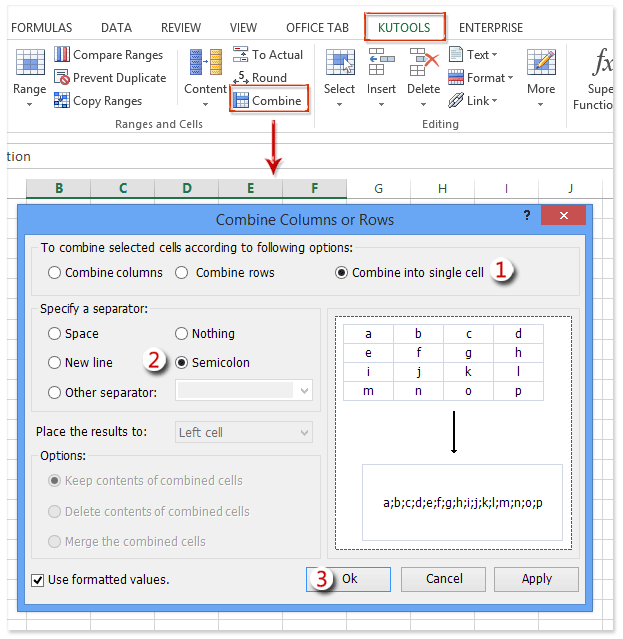
След това ще видите, че поставеният диапазон е комбиниран в една клетка, както е показано на екранните снимки по-долу:
Ако посочите точка и запетая като разделител, поставеният диапазон ще бъде показан като екранна снимка по-долу:

Ако посочите Нова линия като разделител, поставеният диапазон ще бъде показан като екранна снимка по-долу:

Kutools за Excel - Заредете Excel с над 300 основни инструмента. Насладете се на пълнофункционален 30-дневен БЕЗПЛАТЕН пробен период без кредитна карта! Вземи Го Сега
Демо: поставете диапазон в една клетка в Excel
Още по темата:
Най-добрите инструменти за продуктивност в офиса
Усъвършенствайте уменията си за Excel с Kutools за Excel и изпитайте ефективност, както никога досега. Kutools за Excel предлага над 300 разширени функции за повишаване на производителността и спестяване на време. Щракнете тук, за да получите функцията, от която се нуждаете най-много...

Раздел Office Внася интерфейс с раздели в Office и прави работата ви много по-лесна
- Разрешете редактиране и четене с раздели в Word, Excel, PowerPoint, Publisher, Access, Visio и Project.
- Отваряйте и създавайте множество документи в нови раздели на един и същ прозорец, а не в нови прозорци.
- Увеличава вашата производителност с 50% и намалява стотици кликвания на мишката за вас всеки ден!
